OBS Studio录制视频的操作步骤
时间:2022-10-26 15:46
在使用OBS Studio软件过程里,部份朋友还不会录制视频,下面小编就带来了OBS Studio录制视频的操作教程,相信对大家一定会有所帮助的。
OBS Studio录制视频的操作步骤

1、进入到OBS Studio软件操作页面,连接自己需要录制的游戏或摄像头
2、录制视频操作很简单,在右侧的下方找到“开始录制”按钮,单击它即可
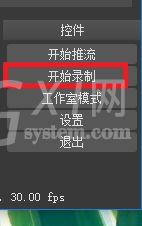
3、随后大家就可以进行录制操作,完成之后使用“停止”录制按钮来关闭录制即可

4、在录制的过程中大家可以查看录制的时间等信息
5、完成视频的录制之后请点击左上角的“文件”选项,使用“显示录像”就可以进入到视频文件的保存页面了
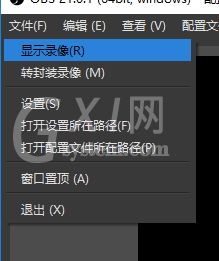
6、打开之后如下图所示,大家可以使用其他的视频播放软件来播放录制的视频文件
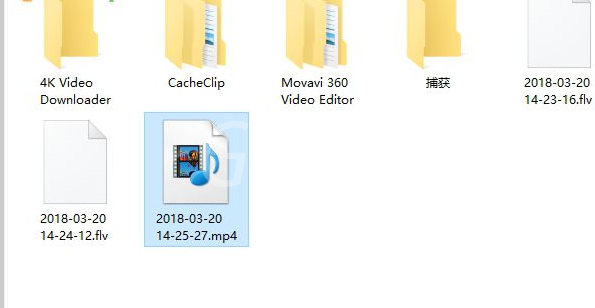
7、录制后也可以在软件中对视频文件进行编辑
8、例如制作淡入淡出效果等等

9、如果需要对软件录制视频文件之后的保存位置、保存格式等信息进行设置,可以点击右下角的“设置”按钮

10、这样大家就可以进入到设置页面中设置相关的属性信息了!
上文就讲解了OBS Studio录制视频的操作步骤,希望有需要的朋友都来学习哦。



























